文件名如何一次全部替换?_怎么把电脑上的一个文件替换到另一个地方?是非常多小伙伴都想了解的内容,下面小编为大家整理的文件名如何一次全部替换?_怎么把电脑上的一个文件替换到另一个地方?相关信息,欢迎大家的分享收藏哟!
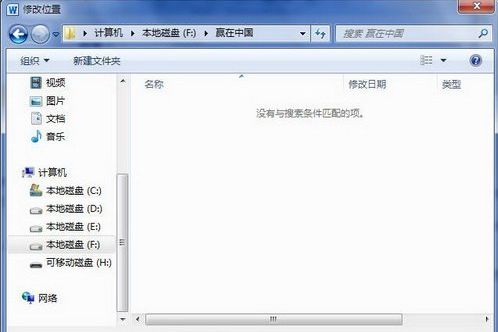
可以通过使用拖把更名器或菲菲更名宝贝等软件来实现批量更改文件名。个人以前使用过菲菲更名宝贝,但每次需要启动软件,并在其中贴入文件夹路径、加载文件夹内的文件,选择功能并输入替换前后的文字,稍显麻烦。
后来,我改用批处理,发现速度更快,因此我更喜欢使用它,并一直沿用至今。批处理代码如下:
@echo off
set /p str1=请输入要替换的文件(文件夹)名字符串(可替换空格):
set /p str2=请输入替换后的文件(文件夹)名字符串(如果不需要则直接回车):
echo.
echo 正在修改文件(夹)名中,请稍候...
for /f "delims=" %%a in ('dir /s /b ^|sort /+65535') do (
if "%%~nxa" neq "%~nx0" (
set "file=%%a"
set "name=%%~na"
set "extension=%%~xa"
call set "name=%%name:%str1%=%str2%%%"
setlocal enabledelayedexpansion
ren "!file!" "!name!!extension!" 2>nul
endlocal
)
)
exit
在电脑上新建一个文本文件,将以上代码复制到文本文件中,然后保存,将文件名更改为(也要更改文件扩展名为.bat)。
将该批处理文件放置在需要批量更改文件名的文件夹内,运行它。输入要更改的字符,比如“+8.23”。
如果你不想替换字符,直接回车即可完成操作(“+8.23”将被批量删除)。
相较于使用工具软件,这种方法的速度稍快一些:不需要启动软件、复制和贴入文件夹路径,加载文件夹内的文件以及选择选项的时间。
这个批处理文件也可以用于替换字符,在第二行输入要替换的字符,比如“+8.24”,然后回车,就完成了替换操作(将“+8.23”批量替换成“+8.24”)。
此外,该方法还可以同步修改所有子文件夹的名称以及所有子文件夹内的文件名。
复制和剪切是将计算机上的文件从一个位置移动到另一个位置的方法。要复制一个文件夹,只需在该文件夹上点击鼠标右键,并选择“复制”选项。然后,在要复制到的文件夹上点击鼠标右键,并选择“粘贴”选项。这样就可以将文件夹复制到指定位置,并在文件夹名称后添加“-副本”以表示复制成功。如果要将文件夹放到其他位置,也可以采用相同的操作。同样的方法也适用于复制文件。
如果要将文件从一个文件夹剪切到另一个文件夹,只需选中要剪切的文件,点击鼠标右键,并选择“剪切”选项。然后,打开要接受文件的文件夹,在空白处点击鼠标右键,并选择“粘贴”选项。这样就可以完成文件的移动。
额外说明:替换是指将原有的东西替换掉。可以用于用新的文字、符号或图片替换已存在的文字、符号或图片。在文本中,替换经常用于批量更改。
关于文件名如何一次全部替换?_怎么把电脑上的一个文件替换到另一个地方?的内容小编就阐述到这里了,希望本篇的信息能够解答大家目前的疑问,想要更多最新的内容记得关注多特软件站哟!
更多全新内容敬请关注多特软件站(www.duote.com)!










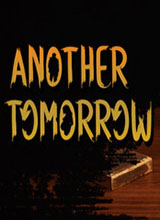

 相关攻略
相关攻略
 近期热点
近期热点